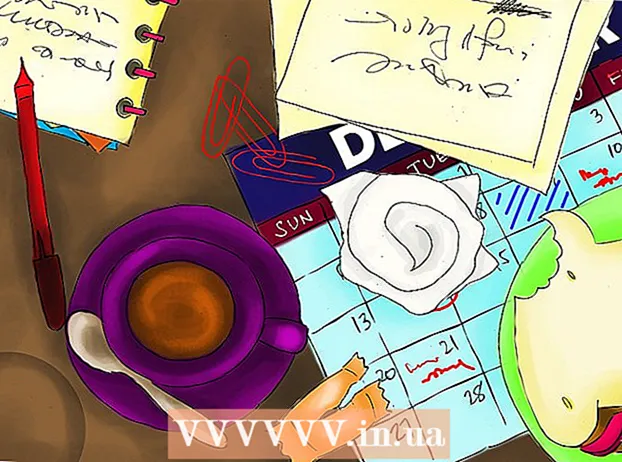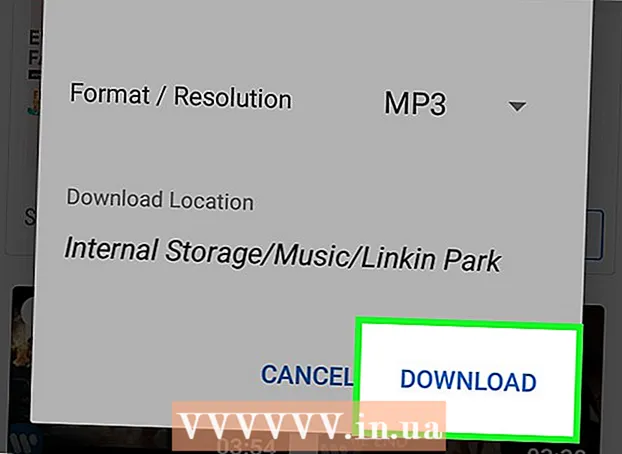Höfundur:
Lewis Jackson
Sköpunardag:
9 Maint. 2021
Uppfærsludagsetning:
1 Júlí 2024

Efni.
Þessi grein sýnir þér hvernig á að búa til töflu auðveldlega í Adobe Illustrator.
Skref
Veldu rétthyrningartólið með því að smella í verkfæraspjaldið.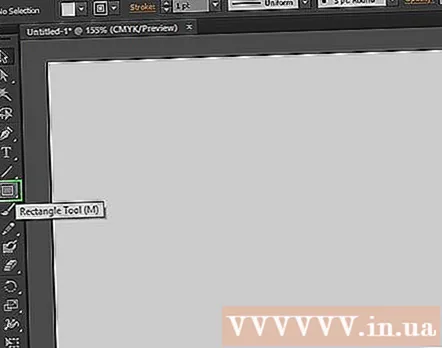

Smelltu og dragðu inn textann til að búa til ferhyrning af viðkomandi stærð. (Seinna er hægt að breyta stærð rétthyrningsins með Scale tólinu).
Þó að halda teiknaða rétthyrningnum þínum völdum, farðu í „Object“ valmyndina, flettu niður að „Path“ og veldu síðan „Split In Grid ...“ í undirvalmyndinni. Ekki smella á textann fyrir utan rétthyrninginn, annars birtist ekki viðkomandi valkostur og ekki er hægt að framkvæma þetta skref.
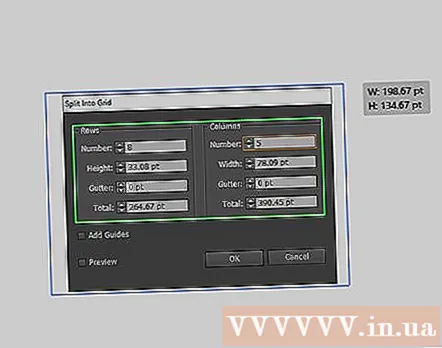
Settu upp borðið þitt. Merktu við reitinn „Forskoða“ (til að sýna niðurstöður hverrar stillingar sem þú breytir) og stilltu svo viðeigandi fjölda af hlutunum Raðir og dálkar. Til að fjarlægja bil milli töflufruma (Taflafrumur) þarftu að stilla „Gutter“ gildi á „0“.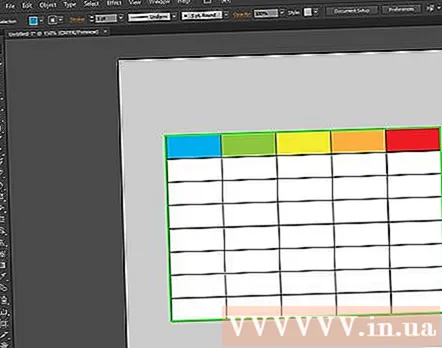
Tafla verður til. Þú hefur leyfi til að breyta lit, ramma eða bæta við texta í hverjum reit.- Smelltu á (á) brún hverrar hólfs með Valverkfærinu til að breyta lit frumunnar eða útlínur með því að nota ritspjaldið.